Отказ от оптических приводов не только в ноутбуках, но и в десктопных компьютерах — явный сигнал того, что эпоха DVD подходит к концу. Сегодня видеоконтент в этом формате можно встретить разве что в частных коллекциях, владельцам которых следовало бы всерьез задуматься о переносе контента на жесткие диски, которые в отличие от безнадежно устаревших оптических носителей будут пользоваться спросом еще очень долго.
Как это лучше реализовать? С помощью специальных программ DVD-рипперов, из которых лучшей в своем роде является WinX DVD Ripper Platinum.
Таковой ее делают простота, соединенная с функциональностью — приложение поддерживает более 350 профилей конвертирования DVD под самые разные устройства, среди которых имеются не только смартфоны, но и портативные видеоплееры. Поддерживаются WinX DVD Ripper Platinum и более «экзотические» функции, например, клонирование DVD с преобразованием в ISO-образ. Второе преимущество приложения заключается в производительности — благодаря задействованию технологий Intel Quick Sync Video и Nvidia CUDA/NVEnc скорость конвертирования видеоконтента увеличивается как минимум на 50% по сравнению с конкурентами.
Наконец, нельзя не отметить того факта, что в отличие от других рипперов WinX DVD Ripper Platinum куда лучше справляется с обходом защиты от копирования, включая диски, использующую технологию защиты 99 Title, разработанную компанией Дисней. Нельзя также пройти мимо многофункциональности этой программы, включающей простой и удобный видеоредактор с базовым набором функций — обрезкой, кадрированием, добавлением субтитров и регулировкой громкости аудиодорожки.
Интерфейс
Будучи ориентированной на самый широкий круг пользователей, WinX DVD Ripper Platinum наделена соответствующим интерфейсом, отличающийся максимальной простотой и удобством, полностью компенсирующими отсутствие русского языка.
В верхней области рабочего окна риппера можно видеть главное меню, в правой находится панель с мини-плеером, настройками ускорения и кнопкой запуска процедуры конвертации, слева приводится краткий инструктаж по использованию программы. В нижней области указывается путь к папке сохранения результатов, — сменить ее можно тут же, нажав кнопку обзора и выбрав иной путь.
Опции меню
Главное меню приложения содержит пять основных опций: Disk, Image, Folder, Clear и Option. Первая служит для обнаружения и чтения оптических носителей, вставленных в привод. Если приводов несколько, выбрать нужный можно в выпадающем меню, указав, если нужно, файловую систему. По умолчанию программа определяет ее автоматически, что очень удобно. Опция «Image» пригодится, если видеоконтент располагается не на DVD-диске, а в ISO-образе, сохраненном на жестком диске или флешке.
Если же DVD-контент находится в папке, для его загрузки в программу используется опция «Folder». Пункт меню «Clear» служит для очистки списка задач, «Option» — для доступа к немногочисленным настройкам. Кстати, в параметрах программы можем порекомендовать выбрать русский язык для звуковой дорожки и изменить путь к каталогу для сохранения результатов преобразования. Будет лучше, если он станет располагаться на диске D.
Работа в WinX DVD Ripper
Значительная часть функций программы автоматизирована, что избавляет пользователя от необходимости что-то настраивать вручную. Так, сразу после обнаружения контента риппер предлагает выбрать шаблон конвертации DVD в формат, оптимизированный под ту или иную платформу. Выбор огромен, здесь вы найдете и устройства под управлением Android, и гаджеты Apple, и форматы, как нельзя лучше подходящие для загрузки на YouTube, Facebook и другие популярные ресурсы.
Имеются здесь и пресеты для извлечения из DVD аудиодорожек и даже отдельных кадров.
Если в выбранном шаблоне вас что-то не устраивает, это всегда можно подкорректировать, кликнув по кнопке в виде шестеренки и изменив параметры копирования.
На выбор же вам будут доступны видео- и аудиокодек, фреймрейт и битрейт, число каналов и соотношение сторон. С дорожками, если их много, у неопытных пользователей могут возникнуть вопросы, впрочем, чтобы не ошибиться, можно смело проигнорировать самые короткие главы, содержащие обычно рекламные материалы.
Если видео нужно обрезать, пригодится встроенный в программу видеоредактор.
Его инструментарий представлен мини-плеером для предпросмотра результата, модулем добавления субтитров на нескольких языках, среди которых имеется русский.
Ножницами для обрезки кадра (по горизонтали и вертикали).
И еще одними ножницами — на этот раз предназначенными для обрезки самого трека.
Подготовленный таким нехитрым образом контент полностью готов для сохранения, так что вам останется только нажать кнопку «RUN».
Да, дело пойдет быстрее, если вы задействуете аппаратное ускорение Intel или NVIDIA, ведь недаром же они добавлены разработчиком. Не забываем при этом также ставить галочку в пункте «Use High Quality Engine». В процессе преобразования программа покажет FPS и оставшееся время, а по завершении процедуры откроет каталог с сохраненным файлом.
Резюме
Несмотря на то, что формат DVD уже потерял свою актуальность, WinX DVD Ripper Platinum будет оставаться востребованной обладателями дисков с фильмами и музыкой, личными и семейными записями. Времена, когда оптические приводы окончательно станут частью истории не за горами, поэтому владельцам коллекций DVD стоит поспешить с их переносом на жесткие диски в оригинальном качестве, и WinX DVD Ripper Platinum обладает для этого всем необходимым.
Официальный сайт программы: https://www.winxdvd.com/dvd-ripper-platinum/

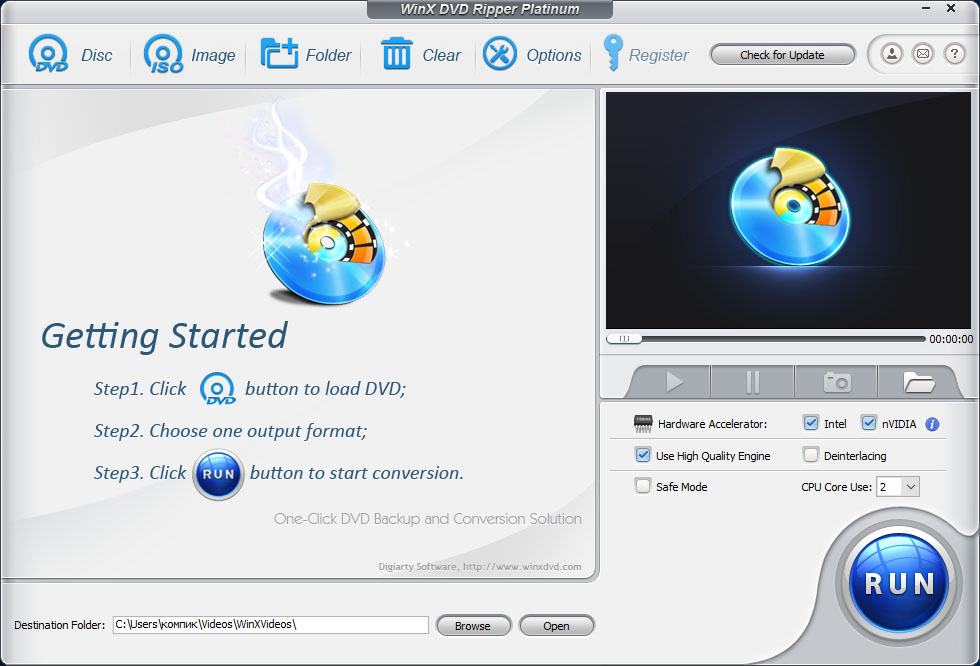
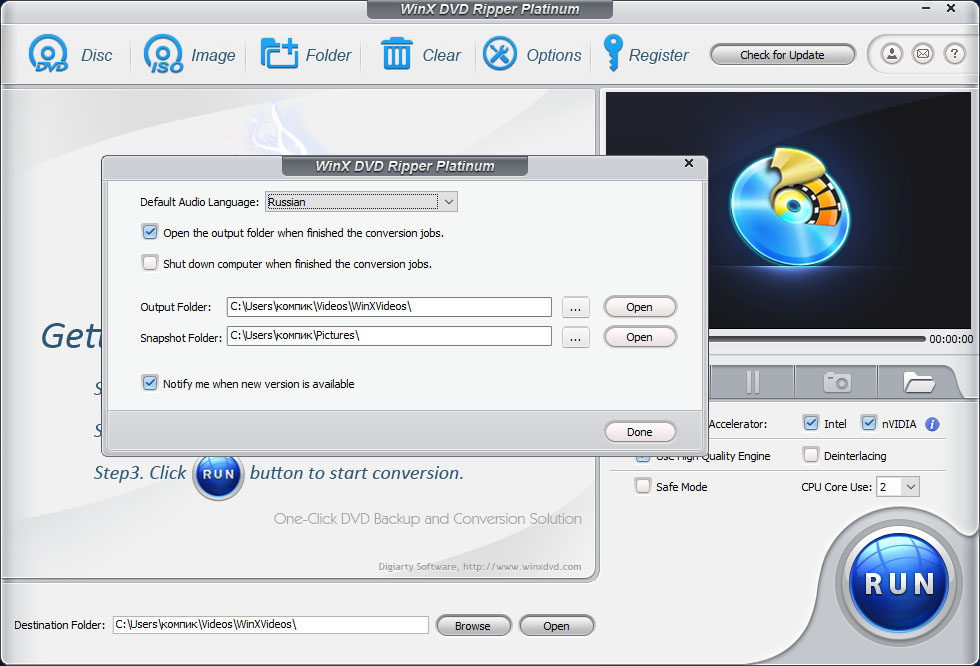
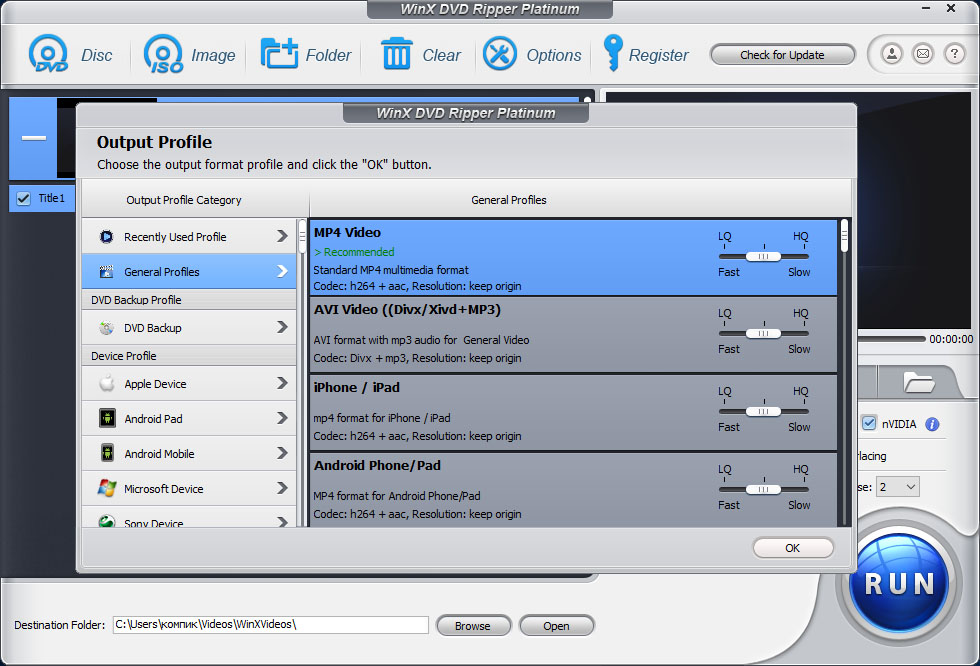
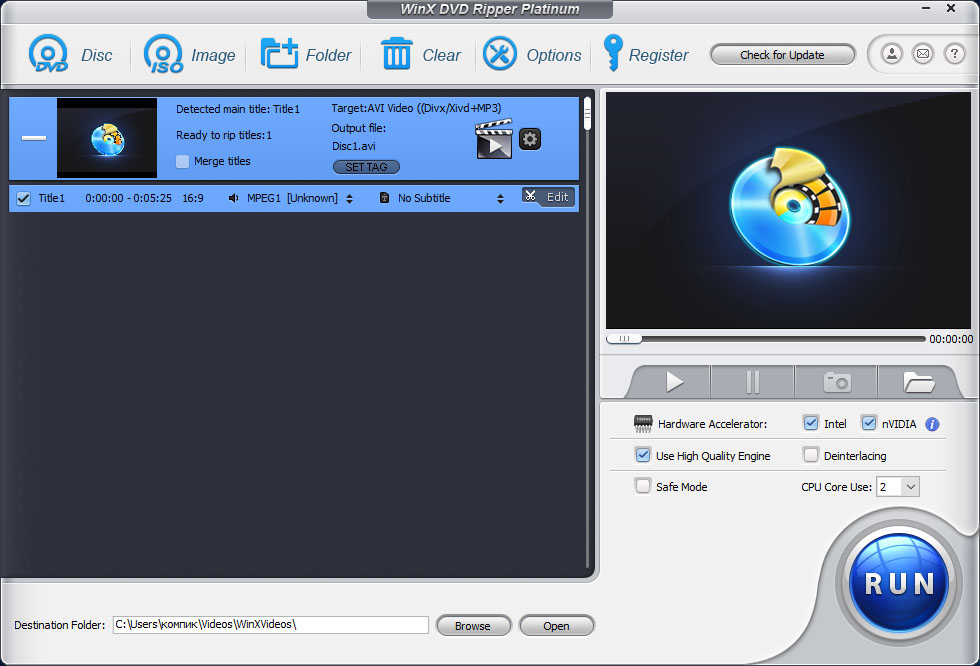
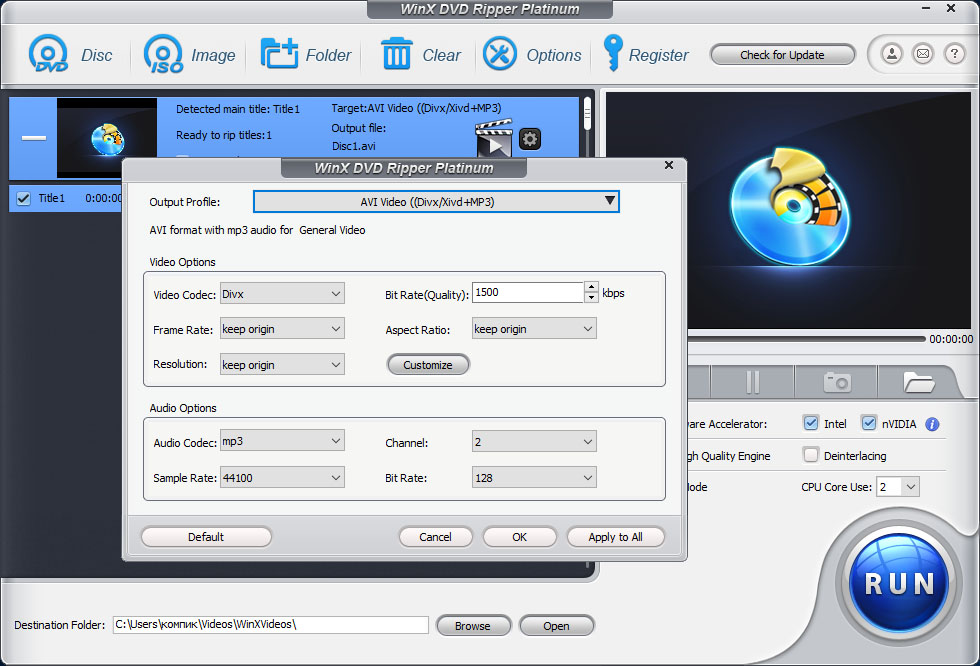
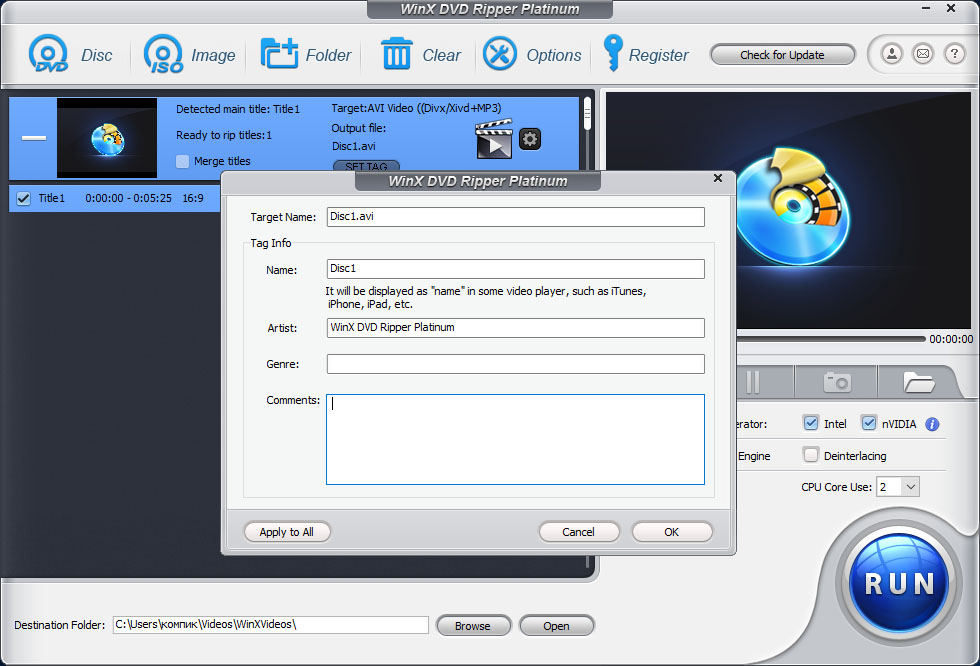
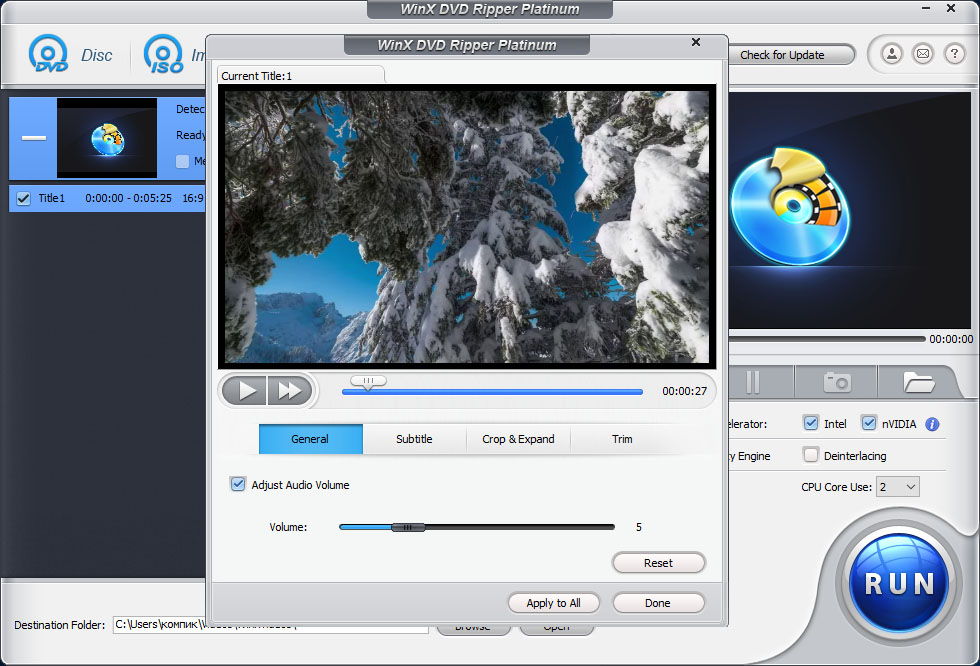
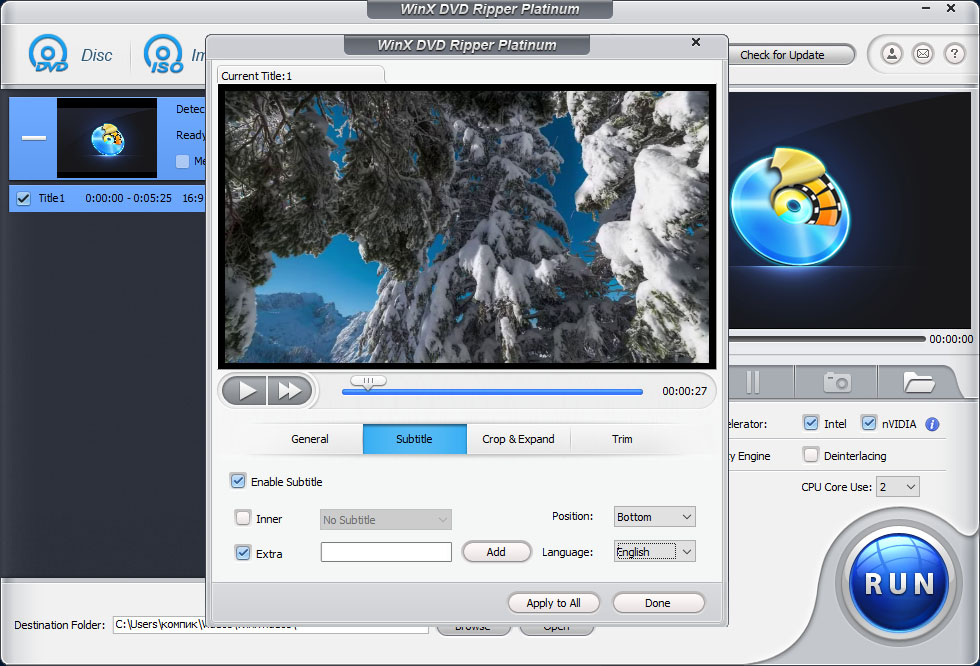
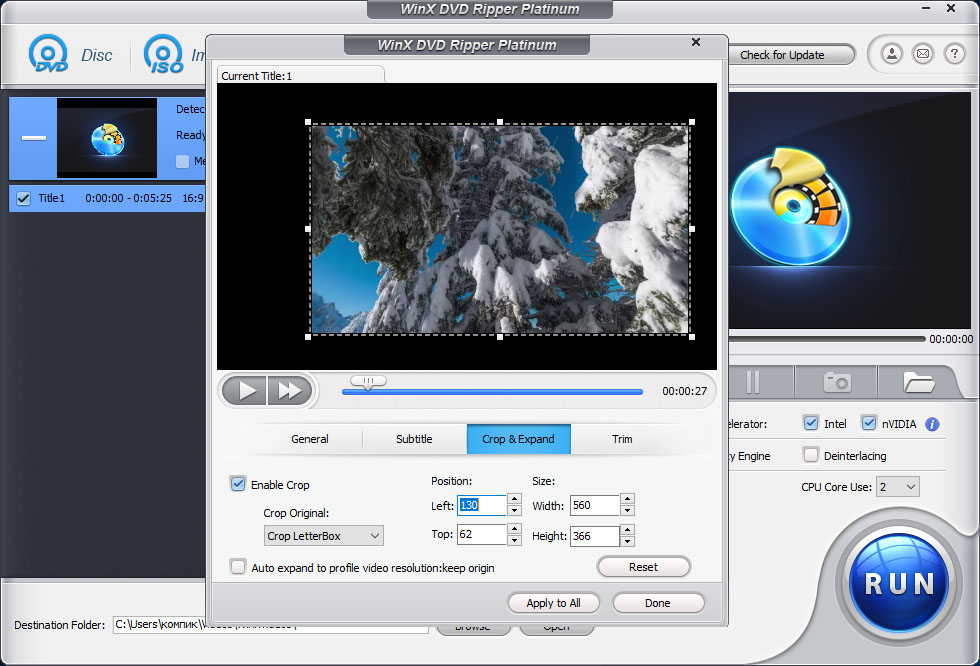
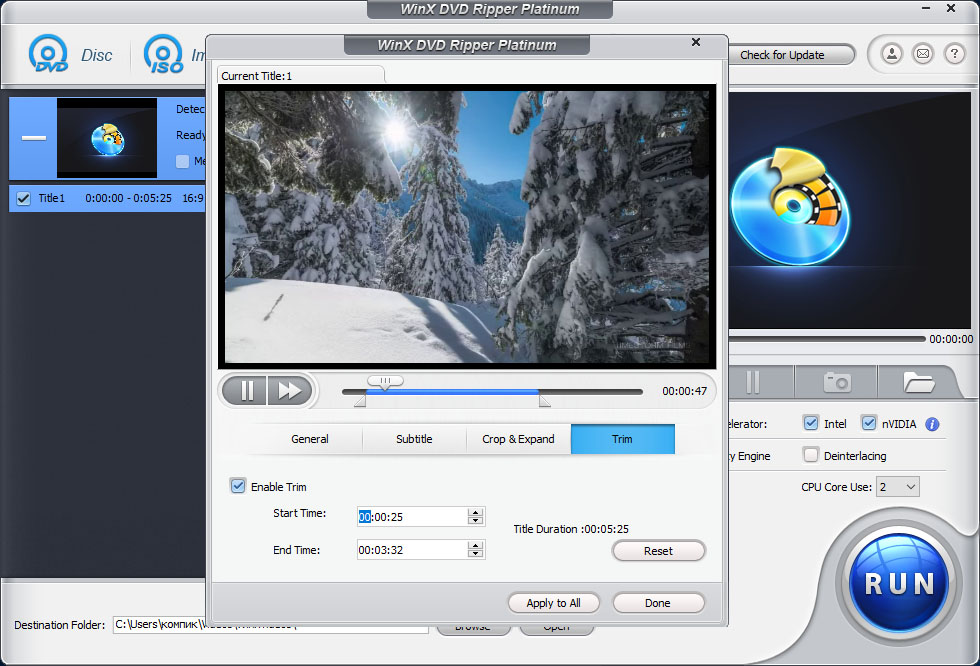
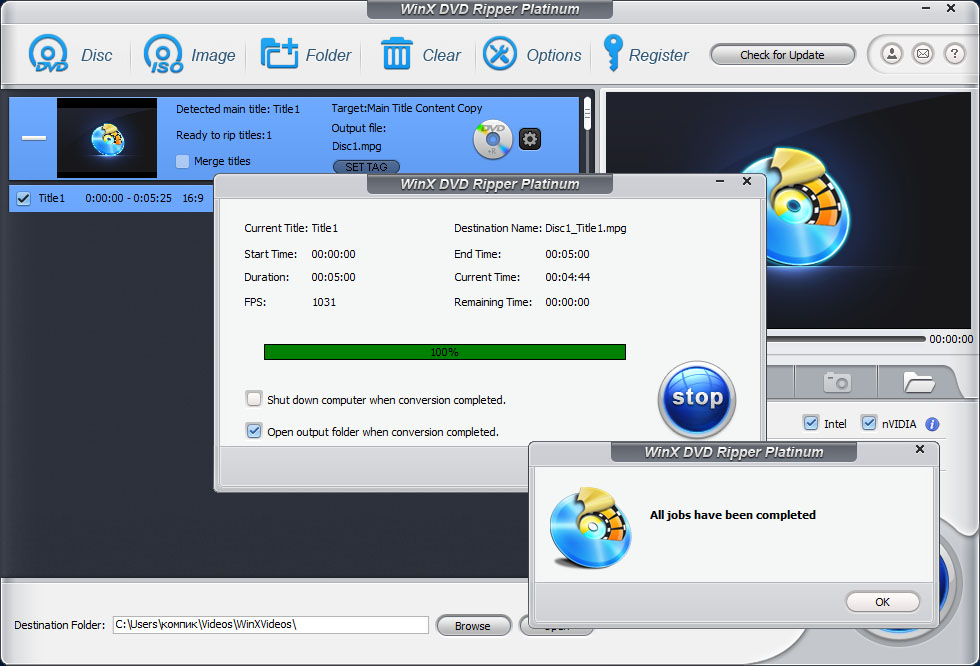

Добавить комментарий